這里小編會分享4個解決方法,不管哪個能解決,你試了就知道。
錯誤提示如下:

解決方法一:更改IE安全設置
1、打開IE,然后工具—internet選項, 然后切換到“安全”選項卡下,在彈出的對話中,在選擇區域中有四個選項,分別為“Internet”、“本地Intranet”、“受信任的站點”和“受限制的站點”。在此我們選擇“Internet”區域,選擇后我們可以看到窗口下方有個名稱為“自定義級別”的按鈕,選擇點擊改按鈕,開始對該區域的安全級別進行設置。

2、點擊“自定義級別”按鈕后,系統彈出一個安全設置對話框(這里包含瀏覽器所有的安全設置相關的選項)。winwin7.com

3、在打開的安全設置對話中,在設置內容里面,我們找到如下圖所示的安全設置選項,將關于ActiveX控件的選項的設置都改為“啟用”狀態。
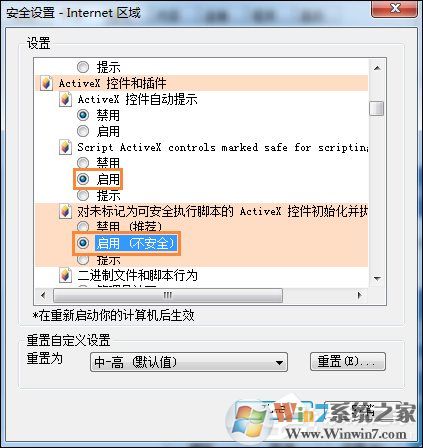
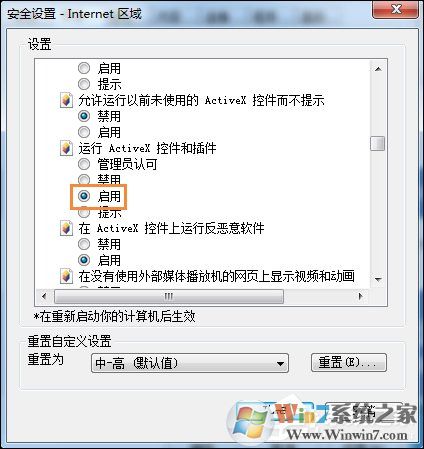

4、要啟用的內容選擇完成后,我們需要進行安全設置內容的保存,點擊“確定”按鈕。點擊按鈕后,系統會有個當前設置可能會存在風險是否要進行修改的確認提示,我們直接點擊確定修改即可。
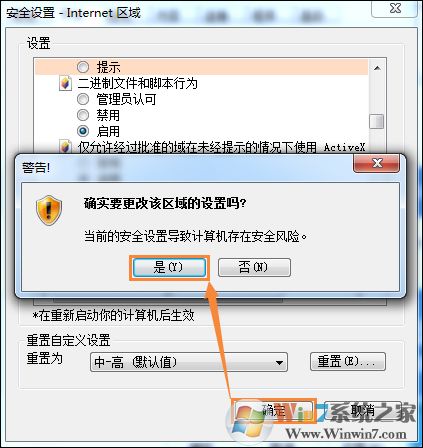
5、以上設置完成后,然后再在“Internet選項”對話中點擊“確定”按鈕,這樣我們就完成了瀏覽器安全設置的更改。

6、最后設置完成,關掉IE瀏覽器重新打開,再試即可。
解決方法二:
在“運行”中執行regsvr32 scrrun.dll即可
1、按下WIN+R,然后在運行中,輸入: regsvr32 scrrun.dll 回車注冊;
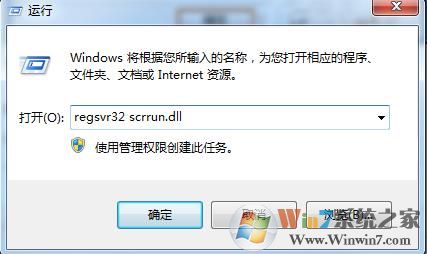
解決方法三:
下載和安裝 MSXML 3.0
地址:http://download.microsoft.com/download/xml/SP/3.1/W98NT42KMe/EN-US/msxml3_cn.exe
解決方法四:
1、打開注冊表,然后在注冊表編輯器中,找到:
2、在右窗格中,雙擊“Compatibility
按上面四個方法基本就可以解決Automation服務器不能創建對象的問題了,網頁也就能順利打開了。
解決方法四:
1、打開注冊表,然后在注冊表編輯器中,找到:
2、在右窗格中,雙擊“Compatibility
按上面四個方法基本就可以解決Automation服務器不能創建對象的問題了,網頁也就能順利打開了。